PICA8面板
该PICA8交换机型号为EdgeCore AS4610-30T-O-AC-F

Management:网管口,使用普通以太网线连接
Console口:需使用USB转串口连接线+串口转RJ45调试线(该型号Console口特殊,需额外使用厂商提供的转接器)
安装Minicom与连接设备
|
|
使用串口线连接计算机与交换机的Console口,并将设备连接至虚拟机
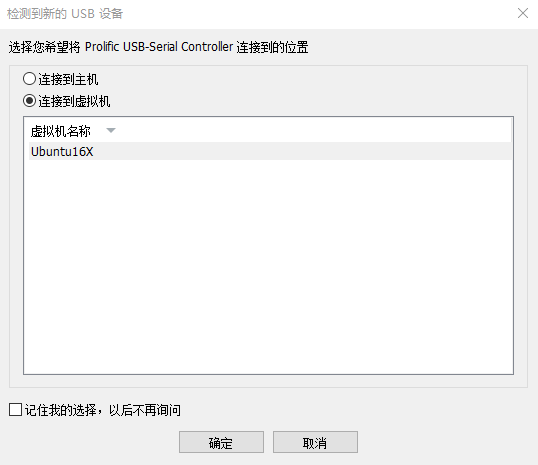
使用过滤器查询日志,获知设备名称为ttyUSB0
|
|
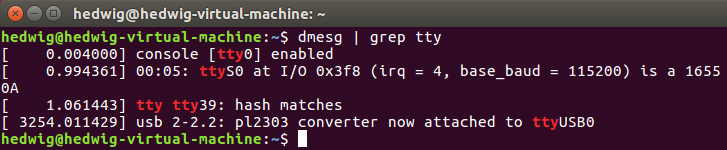
配置Minicom
进入Minicom
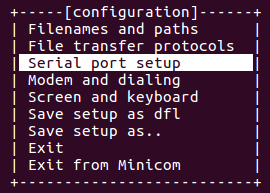
|
|
选择Serial port setup,设置:
- 串口名称修改为ttyUSB0
- 波特率:115200 8N1
- 关闭硬件流控
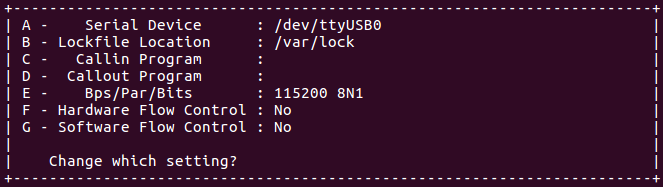
回到主界面,选择Save setup as dfl将配置保存为默认设置
随后Exit,按回车键进入TTY
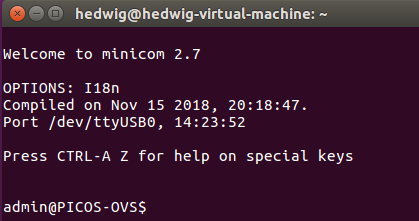
基本检查
检查PicOS系统版本
|
|
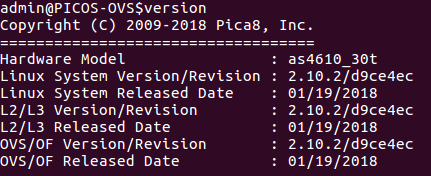
检查许可证情况
|
|
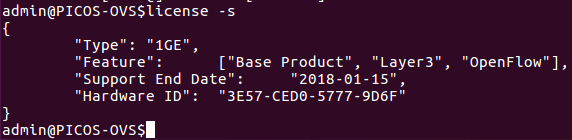
配置网管口IP地址
将交换机网管口连接至路由器,并在路由器后台为交换机分配DHCP静态IP:192.168.31.200(若交换机使用DHCP模式,则需要该步骤;若交换机配置静态IP地址,则无需该步骤)
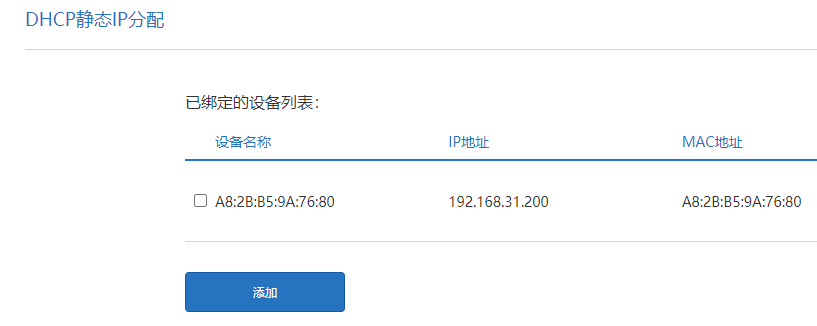
正常情况
交换机首次上电启动后,弹出对话框将让用户选择交换机模式为:OVS模式 or L2/L3交换机模式,选择“OVS模式”后提示是否手动配置,选择“No”后,输入静态IP地址等信息
后续更改
检查交换机运行模式
|
|

若有输出OVS相关进程,则为OVS模式;如果有xorp进程输出表明目前处于传统模式
方式一:修改配置文件
Changing PicOS Mode by Modifying the Configuration File
查看PICOS配置文件,并使用VI编辑器进行编辑,修改交换机IP地址、掩码与网关
|
|
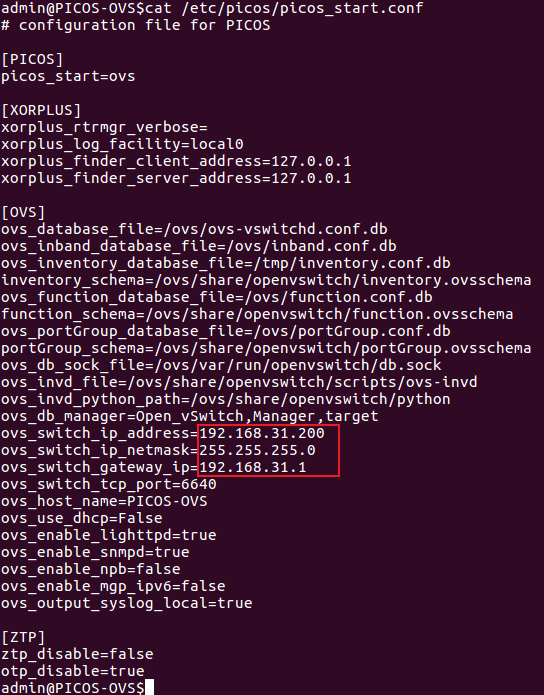
完成后,重新启动设备
|
|
查看端口状态是否正确,并ping外网检查连通性
|
|
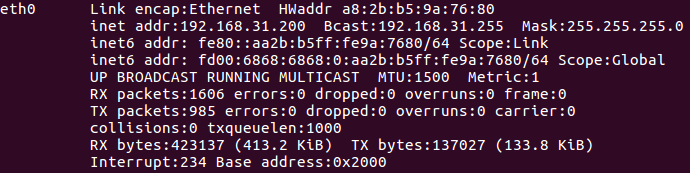
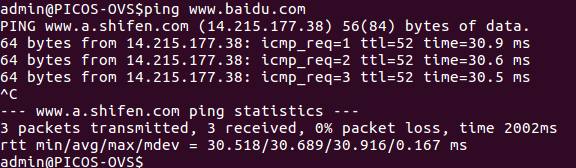
方式二:使用配置脚本
运行系统配置脚本,在本例中使用DHCP方式获取IP地址(在路由器中已进行DHCP静态IP绑定)
|
|
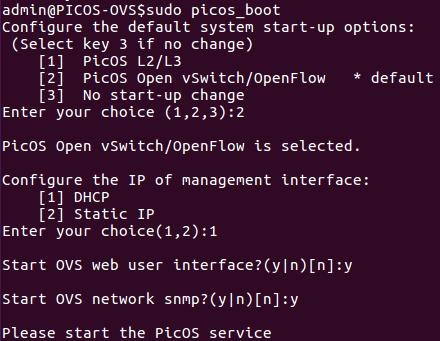
随后重启设备
|
|
查询PICOS配置文件
|
|
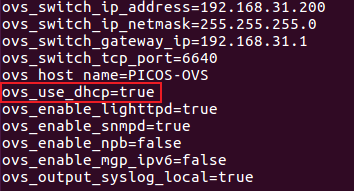
检查IP地址
|
|
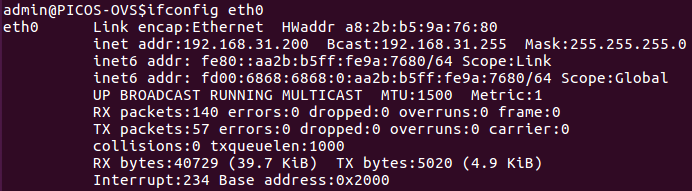
SSH与GUI管理页面
GUI地址即为:192.168.31.200
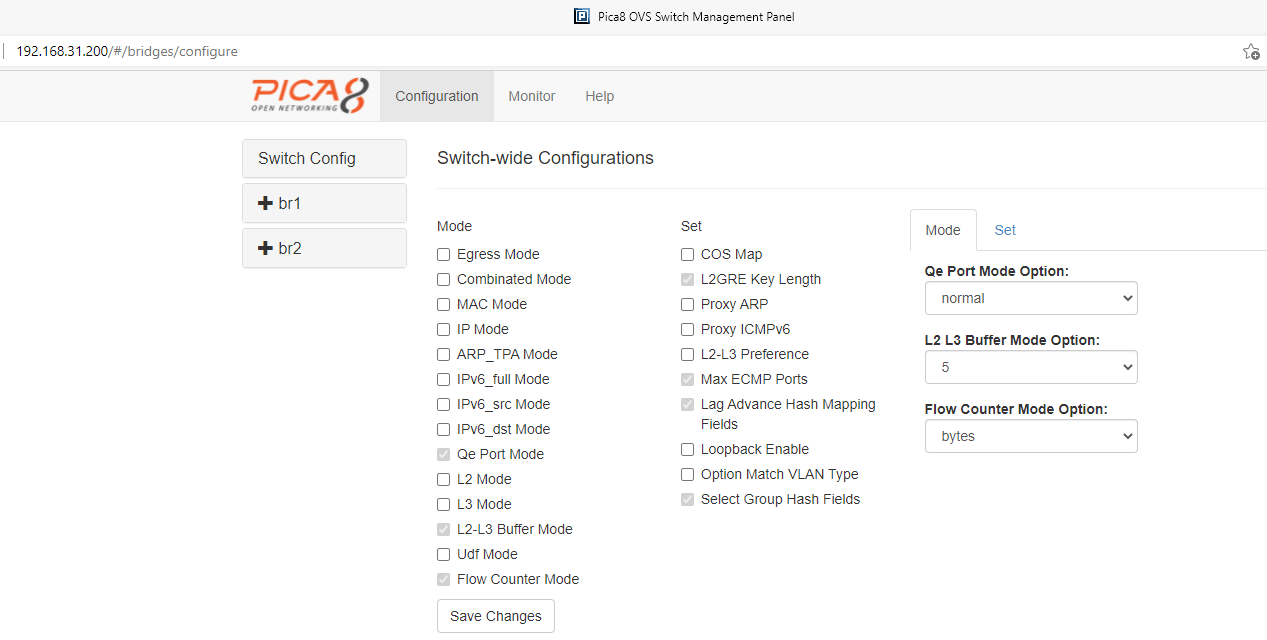
使用XShell进行SSH连接,若遇到访问拒绝问题,一种可能是交换机端SSH配置文件禁止Root账户远程登陆,需将配置调为允许,重启SSH服务或重启交换机后可解决
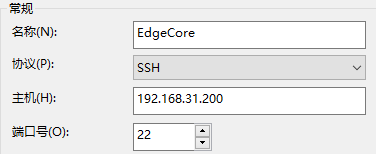
此时,串口调试线可断开,可使用XShell或网管界面进行控制
